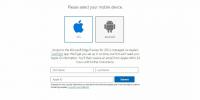ScreenSnag Memungkinkan Anda Membuat Beberapa Profil Pengambilan Layar
Alat tangkapan layar jarang kehilangan relevansinya, terutama untuk keperluan dokumentasi dan pelaporan. Karena itu, selalu bermanfaat untuk mengawasi alat terbaik dan paling cocok yang sesuai dengan kebutuhan Anda. Meskipun kami telah membahas ikhtisar dari 5 software tangkapan layar tangkapan layar gratis terbaik, ScreenSnag telah menarik perhatian kami, karena antarmuka yang sederhana namun kuat, dan beberapa fitur tambahan yang pasti akan membantu Anda pada saat dibutuhkan. Semua fitur diatur sesuai dengan profil yang ditentukan pengguna. Keterangan, batas, skala, timer, suara, kursor, dan opsi lainnya berjanji untuk memberi Anda pengalaman menangkap layar yang unik. Dengan mode standar, Anda dapat dengan mudah menambahkan teks ke gambar yang diambil untuk keperluan dokumentasi.
Jendela utama disusun menjadi 4 bagian: Memasukkan, Keluaran, Pilihan dan Profil. Itu Memasukkan bagian memungkinkan Anda untuk mendefinisikan properti untuk Layar penuh, Wilayah dan Jendela mode sementara Keluaran
Opsi memungkinkan Anda untuk menyimpan atau menyalin tangkapan layar langsung ke clipboard sesuai kebutuhan Anda. Anda juga dapat mengambil tangkapan layar cerdas elemen dalam aplikasi seperti tombol di aplikasi Kalkulator di Windows. Beraneka ragam Pilihan disediakan, memungkinkannya menyajikan yang terbaik dari semua yang dikategorikan dalam banyak Profil relevan dengan situasi. Selain itu, Anda dapat langsung mengakses konfigurasi dengan mengklik ikon baki sistem. Tombol Penyimpanan memungkinkan Anda untuk menemukan tangkapan layar dan membuka folder tujuan agar mudah diakses, sementara itu Menangkap tombol mengambil tangkapan layar sesuai dengan profil yang ditetapkan.
Mengklik tombol opsi fitur membuka jendela masing-masing. Misalnya, Keterangan memungkinkan Anda untuk menambahkan informasi Sistem seperti Komputer / Nama pengguna, Tanggal dan Waktu ke gambar, dan mengatur warna latar belakang dan teks sesuai dengan selera Anda. Perlu dicatat bahwa editor gambar default untuk ScreenSnag adalah Microsoft Paint.

Mengaktifkan Skala memungkinkan Anda untuk menentukan Lebar dan Tinggi tangkapan layar untuk fokus dan pemrosesan yang lebih baik. Kamu selalu bisa Setel ulang pengaturan jika ada hasil yang tidak diinginkan.

Fitur Timer, di sisi lain, memungkinkan Anda menentukan interval untuk mengambil tangkapan layar otomatis.

Selain itu, mengklik tombol konfigurasi di sudut kanan atas jendela utama memungkinkan Anda mengakses Hotkeys Global untuk menyederhanakan pengalaman pengguna. Ingatlah untuk mengaktifkan pengaturan Hotkey di profil Anda agar hotkey yang sesuai berfungsi.

Jika kaca pembesar built-in mengganggu Anda saat mengambil tangkapan layar, Anda dapat dengan mudah menonaktifkan ini atau detail khusus perangkat lunak lain untuk kemudahan Anda dari Pengaturan jendela. Tangkapan layar dapat disimpan dalam format JPEG, PNG, dan BMP.

Kami menguji utilitas ini pada Windows 7, edisi 64-bit. Ini juga mendukung Windows XP, Windows Vista, Windows 7 dan Windows 8.
Unduh ScreenSnag
Pencarian
Tulisan Terbaru
Special Image Player: Aplikasi Slide Dengan Lebih dari 172 Efek Transisi
Presentasi dan tayangan slide banyak digunakan di berbagai bidang, ...
Hapus File Terinfeksi Dan Terkunci Dengan Hapus Dengan Batch
Windows File Protection (WFP) mencegah program mengganti atau mengh...
Cara Mendaftar Untuk Pratinjau Microsoft Edge Untuk iOS & Android
Microsoft Edge, versi pratinjau, sekarang tersedia untuk iOS dan An...